Як виправити те, що додаток Notes не працює або не відповідає на iPhone, iPad і Mac
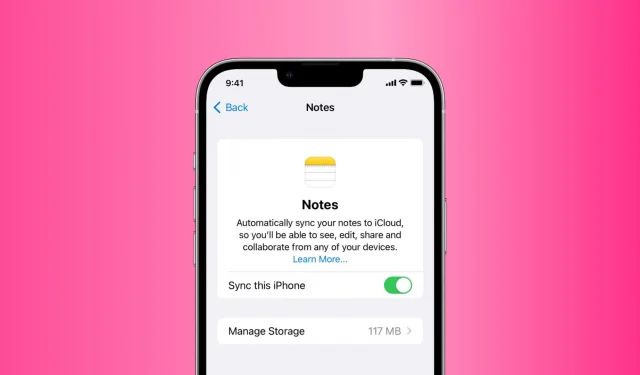
Програма Apple Notes, вбудована в iOS, iPadOS і macOS, є чудовим місцем для нотаток, завдань, ескізів тощо. Поки не перестане працювати!
Час від часу програма Notes для iPhone, iPad і Mac може зависати та не показувати збережені нотатки. В інших випадках він може замерзнути, коли ви його відкриваєте. А іноді програма Notes може зовсім не реагувати на ваші дотики та натискання.
Якщо ви потрапили в одну з цих ситуацій, коли не можете використовувати програму Apple Notes для створення нових нотаток або доступу до наявних, наведені нижче рішення допоможуть вам.
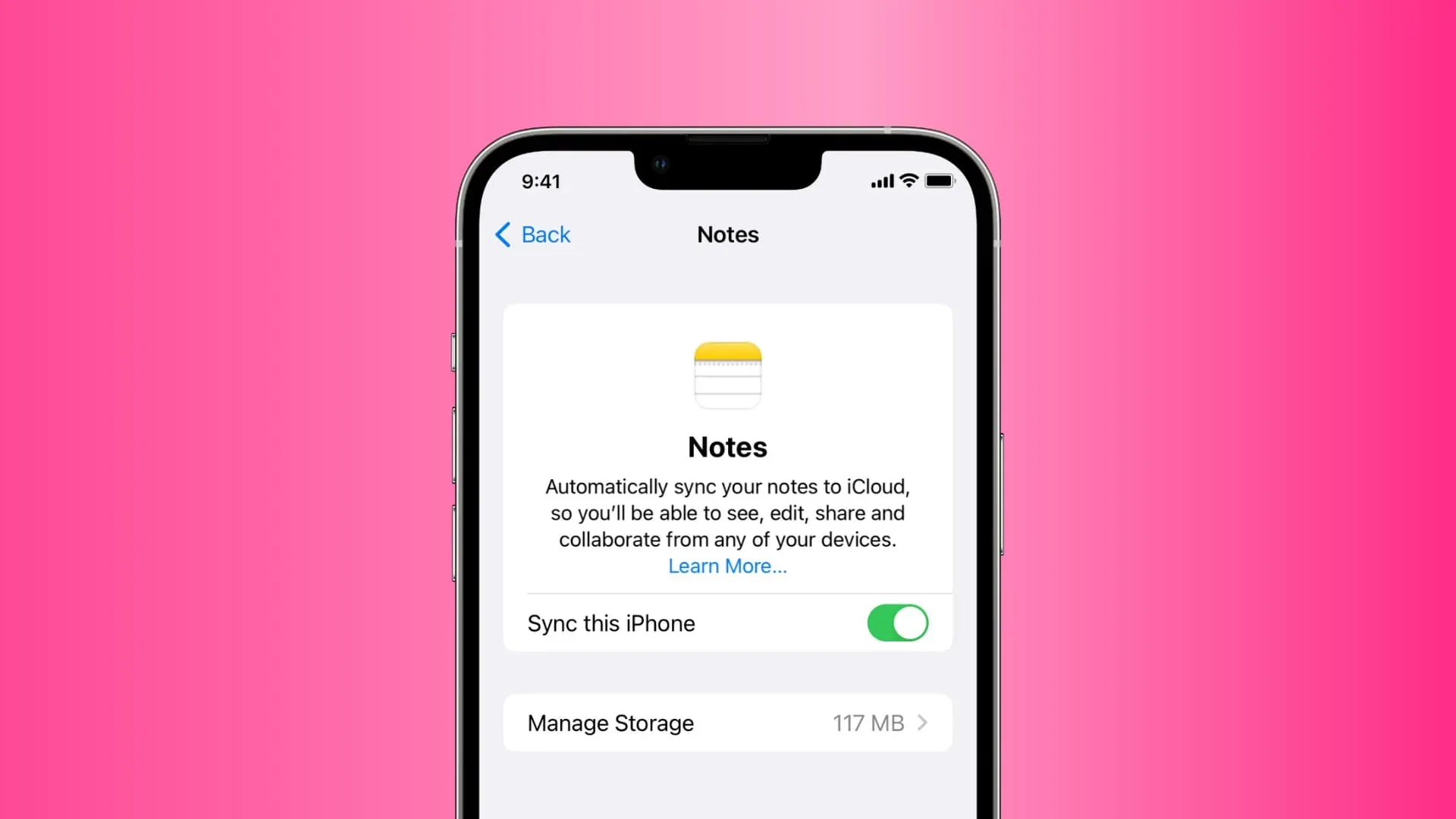
Виправити збій, зависання або непрацездатність програми Apple Notes на iPhone, iPad, Mac
Рішення номер 6 — це (майже) вірний спосіб вирішення проблеми. Але іноді основні поради працюють для більшості людей, тому вам слід почати з рішення 1 і просуватися далі.
1. Примусово закрийте та знову відкрийте програму Notes.
На iPhone або iPad: проведіть пальцем угору від нижньої частини екрана та утримуйте або двічі торкніться кнопки «Домашня сторінка», щоб побачити всі відкриті програми. На цьому екрані перетягніть плитку Notes до кінця, щоб примусово закрити її. Тепер зачекайте 10 секунд, перш ніж знову відкривати програму Notes.
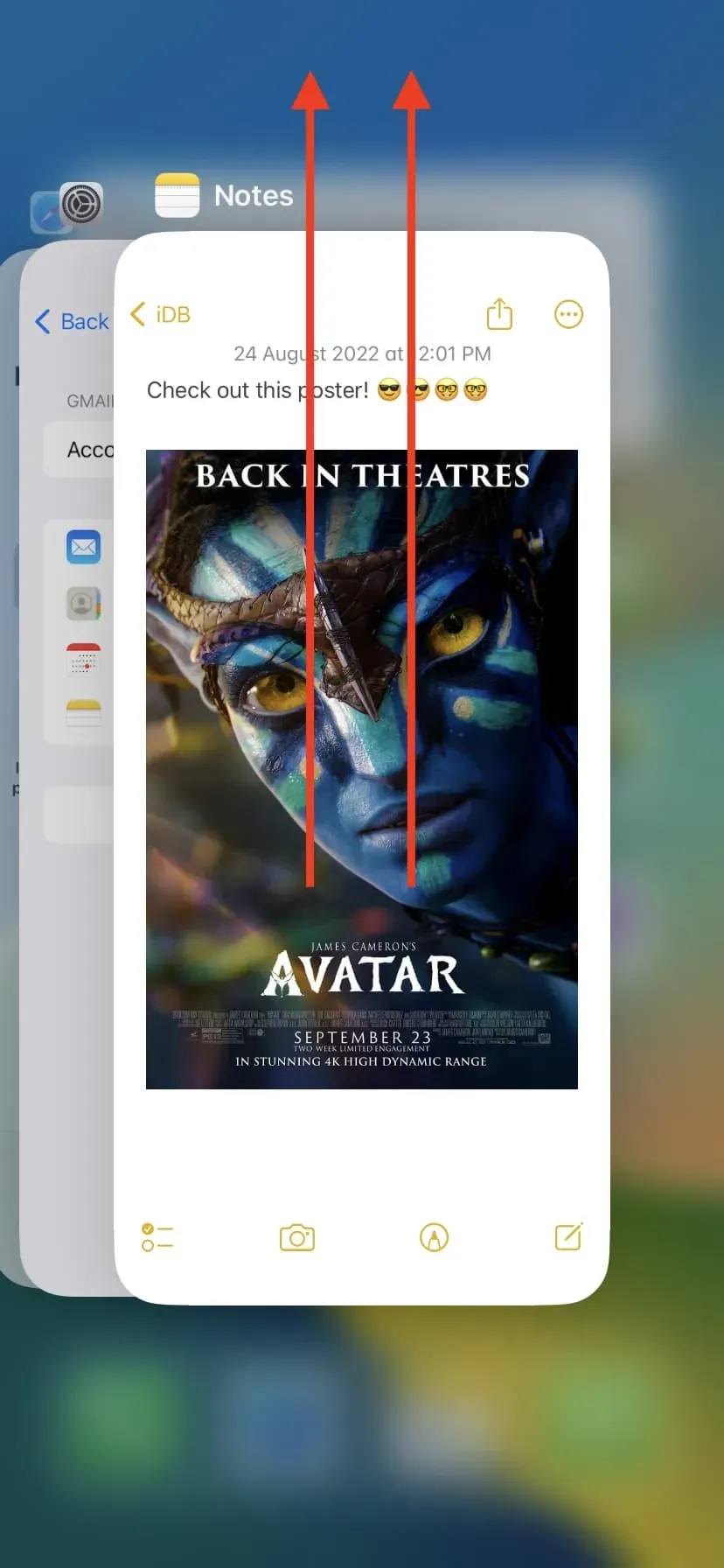
На комп’ютері Mac ви можете клацнути правою кнопкою миші або клацнути, утримуючи клавішу Control, піктограму програми Notes у Dock і вибрати «Вихід». Якщо поточного завдання немає, одночасно натисніть Command + Option + Esc. У вікні «Примусовий вихід» виберіть «Примітки» та натисніть «Примусовий вихід».
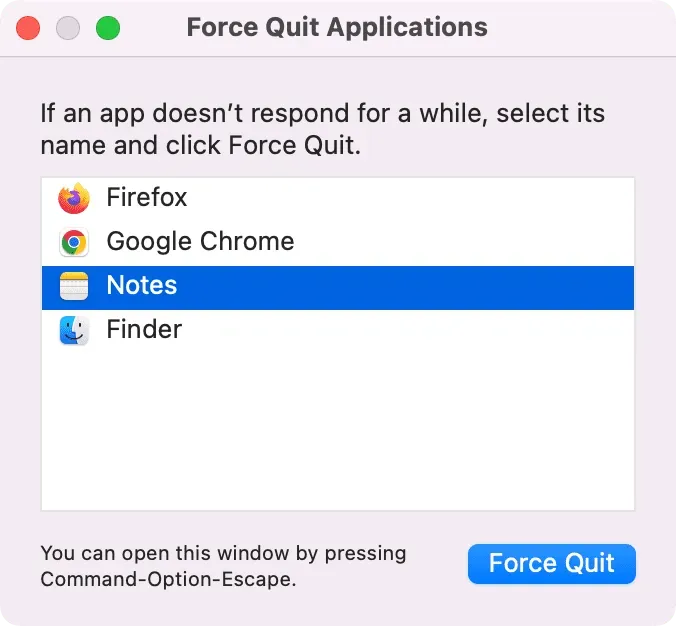
2. Перезапустіть iPhone, iPad або Mac.
Збої програм часто успішно вирішуються, вимкнувши та знову ввімкнувши пристрій. Перш ніж переходити до решти рішень, обов’язково зробіть це.
3. Звільніть місце на пристрої
Деякі програми, зокрема Notes, можуть аварійно завершувати роботу, якщо на вашому iPhone, iPad або Mac недостатньо вільного місця. Отже, якщо у вас часті збої програми, обов’язково звільніть місце:
- Понад 40 способів заощадити місце на iPhone та iPad
- 30 способів звільнити місце на вашому Mac
4. Оновіть iOS, iPadOS або macOS до останньої версії.
Якщо ви користуєтеся старішою версією операційної системи, подумайте про оновлення до останньої доступної версії для більш безпечної та плавної роботи та нових функцій. Ось як оновити:
- iPhone або iPad: Налаштування > Загальні > Оновлення ПЗ.
- Mac: > Системні параметри > Оновлення ПЗ.
5. Припиніть використання бета-версії
Ви використовуєте бета-версію iOS, iPadOS чи macOS для розробників чи загальнодоступну бета-версію? Якщо так, то такі незручності передбачувані. Коли вийде наступне оновлення, обов’язково встановіть його. Якщо ситуація стає нестерпною, подумайте про повернення до не-бета-версії.
6. Вимкніть iCloud Notes і знову ввімкніть його.
Я використовую програму Notes протягом останніх восьми років, і це найефективніше рішення, яке спрацювало для мене кілька разів.
Якщо програма «Нотатки» не відкривається, миттєво виходить з ладу або зависає, вимкніть «Нотатки» iCloud, у результаті чого всі нотатки буде видалено з цього пристрою. Після цього перезавантажте iPhone і знову ввімкніть iCloud Notes. За кілька хвилин усі ваші Нотатки буде повторно синхронізовано з вашим пристроєм, і програма Notes більше не аварійно завершуватиме роботу чи зависатиме та працюватиме нормально.
Ось як це зробити:
iPhone та iPad:
- Відкрийте налаштування та торкніться свого імені вгорі.
- Перейдіть до iCloud > Показати все > Нотатки.
- Вимкніть «Синхронізувати цей iPhone» і виберіть «Видалити з мого iPhone». Ваші нотатки буде видалено з цього пристрою, але вони залишаться збереженими в iCloud.
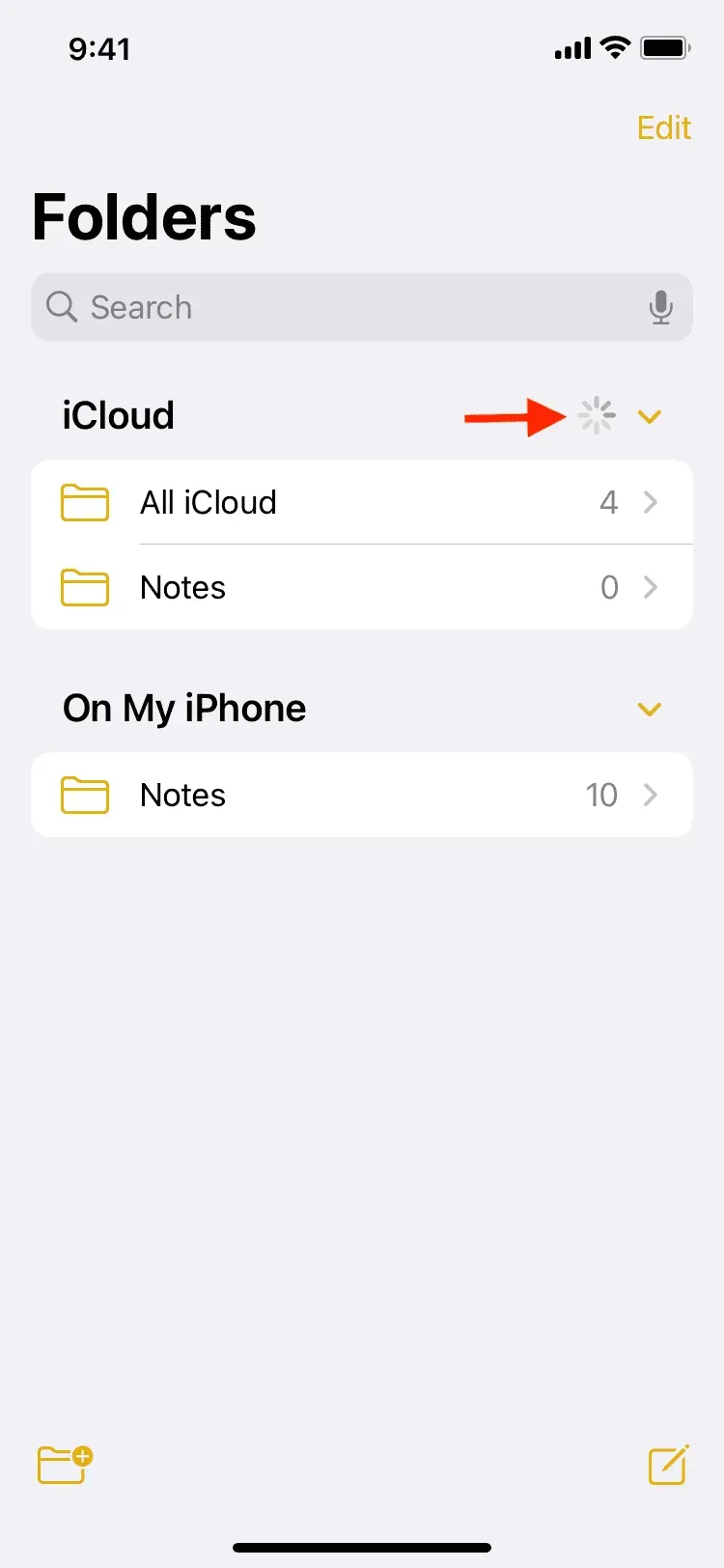
Якщо ви не користуєтеся iCloud, але використовуєте обліковий запис Google (Gmail) або Microsoft (Outlook) для синхронізації та зберігання нотаток, перейдіть у «Налаштування» > «Нотатки» > «Облікові записи» > виберіть обліковий запис і вимкніть перемикач «Нотатки». Після цього перезапустіть iPhone і знову ввімкніть перемикач Notes.
Мак:
- Відкрийте Системні налаштування та натисніть Apple ID.
- Зніміть прапорець Примітки. Це призведе до видалення всіх ваших нотаток iCloud із програми Notes.
- Перезавантажте Mac.
- Повторіть початкові кроки ще раз і встановіть прапорець «Примітки». Це повторно синхронізує ваші нотатки iCloud із вашим Mac. Переконайтеся, що програму Notes відкрито, щоб усі ваші нотатки завантажувалися з iCloud і відображалися в програмі.
Якщо ви зберігаєте свої нотатки в Gmail або інших облікових записах, перейдіть до «Системні параметри» > «Облікові записи Інтернету» > виберіть свій обліковий запис на лівій бічній панелі та зніміть прапорець «Примітки». Потім перезапустіть Mac і знову перевірте Notes.
7. Скинути всі налаштування
Якщо наведені вище виправлення не працюють, скиньте всі налаштування на своєму iPhone або iPad. Ми сподіваємося, що це вирішить проблему з програмою Notes. Ви можете дізнатися про наслідки скидання всіх налаштувань і як це зробити тут.
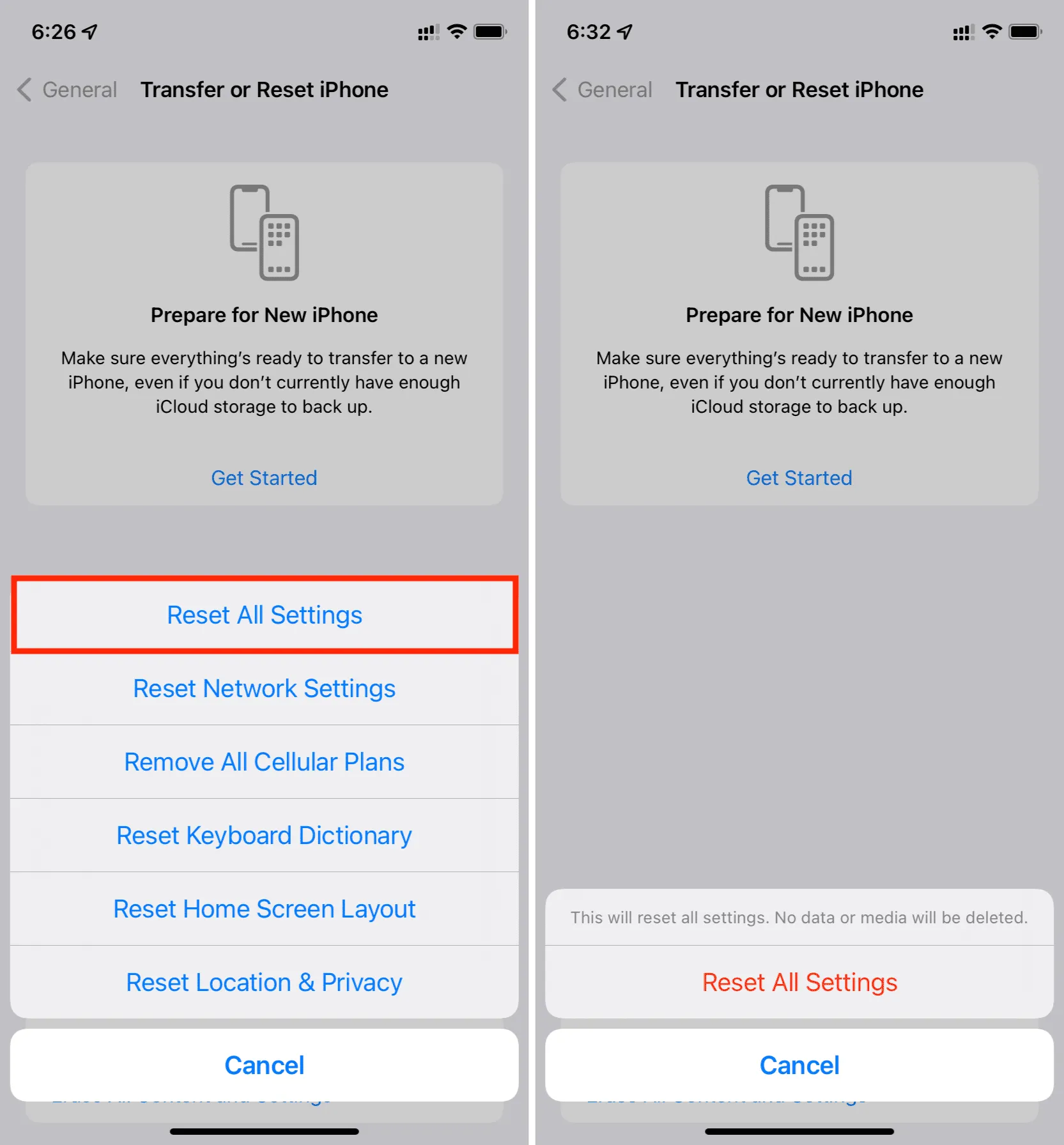
Віджет програми Notes не працює на iPhone або iPad
Віджет програми Notes на головному екрані або екрані блокування iPhone не відображає нотатки, а натомість відображає «Папка більше недоступна» чи подібну помилку? Щоб виправити це, просто видаліть цей віджет і додайте його знову. Щойно ви це зробите, віджет програми Notes має знову почати працювати.
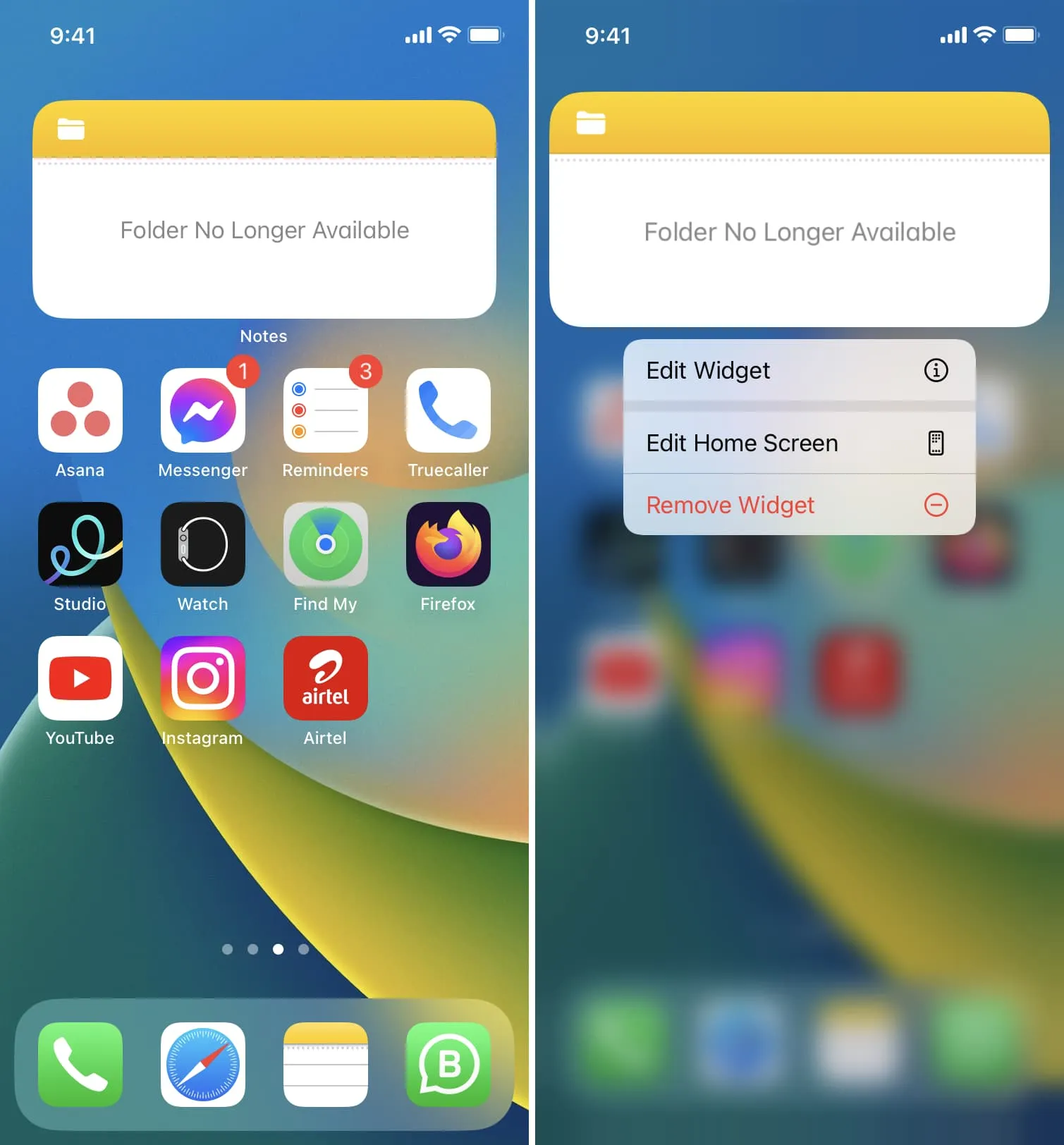



Залишити відповідь